
Möchten Sie die auf der SIM-Karte gespeicherten Kontakte auf Ihr Samsung-Handy kopieren? Die gute Nachricht ist, dass der Vorgang sehr einfach ist und nicht länger als ein paar Sekunden dauert.
Sie können diesen Vorgang entweder über die Samsung-Kontakte-App oder über eine Drittanbieter-App ausführen. Wir sagen Ihnen, wie es geht.
SO ÜBERTRAGEN SIE DIE AUF DER SIM-KARTE GESPEICHERTEN KONTAKTE AUF DAS TELEFON
Wenn Sie sich die Kontakte-App auf Ihrem Samsung-Handy ansehen, werden Sie feststellen, dass sie Ihnen nicht nur die Gesamtzahl der verfügbaren Kontakte anzeigt, sondern auch jede der Quellen aufschlüsselt.
Wie Sie auf dem Bild sehen, trennen Sie die Kontakte, die in Ihrem Samsung-Konto, Telefon, SIM-Karte, Google-Konto usw. gespeichert sind. So können Sie auf einfache Weise wissen, wie viele Kontakte Sie auf der SIM-Karte gespeichert haben, bevor Sie sie auf das Mobiltelefon übertragen.
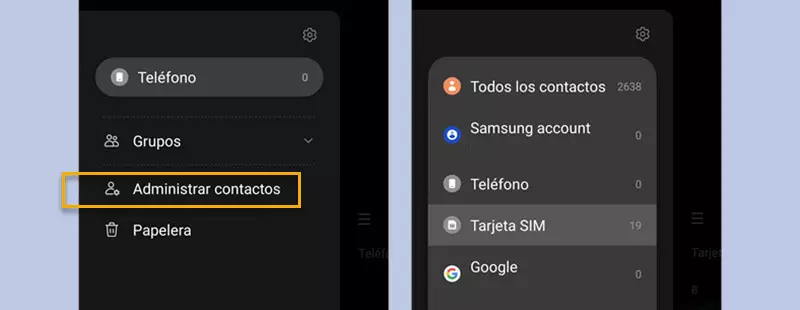
Wie kopieren Sie SIM-Kontakte auf Ihr Samsung-Gerät? Öffnen Sie einfach die Kontakte-App, zeigen Sie das dreizeilige Menü an und klicken Sie auf „Kontakte verwalten“, um zu dem Abschnitt zu gelangen, den Sie im ersten Bild oben sehen.
Und nun folgen Sie diesen Schritten:
- Wählen Sie die Option „Kontakte importieren und exportieren“
- Wählen Sie die erste Option, um Kontakte von Ihrer SIM-Karte zu importieren
- Sie werden aufgefordert, auszuwählen, woher Sie Ihre Kontakte importieren möchten. Wählen Sie also erneut „SIM-Karte“.
- Und dann müssen Sie auswählen, wo Sie sie importieren möchten. In diesem Fall haben wir „Telefon“ gewählt.
- Wenn Sie diesen Vorgang abgeschlossen haben, klicken Sie auf „Importieren“. Wenn der Vorgang abgeschlossen ist, wird Ihnen mitgeteilt, dass „Ihre Kontakte zu Ihrem Telefon hinzugefügt wurden“.
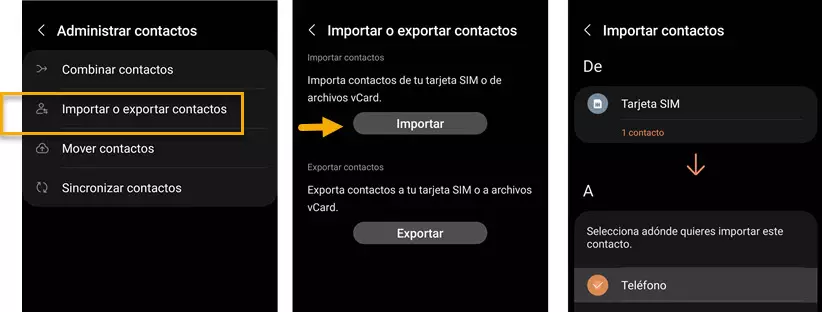
Ein zu beachtendes Detail ist, dass Sie die Möglichkeit haben , alle SIM-Kontakte oder nur das auszuwählen, was Sie möchten . Sie können also wählen, ob Sie eine Reihe von Kontakten kopieren und den Rest auf der SIM-Karte belassen oder sie vollständig übertragen möchten.
Wie Sie sehen, handelt es sich um einen einfachen Vorgang, den Sie jederzeit ausführen können und der nur wenige Sekunden dauert. Und Sie können dies direkt über die Kontakte-App tun, die auf Ihrem Samsung-Handy vorinstalliert ist.
Andererseits können Sie diesen Vorgang auch von jeder Kontakt-App eines Drittanbieters aus durchführen. Wenn Sie beispielsweise die Google-Kontakte-App haben, werden Sie sehen, dass Sie SIM-Kontakte in wenigen Schritten auf das Gerät importieren können.
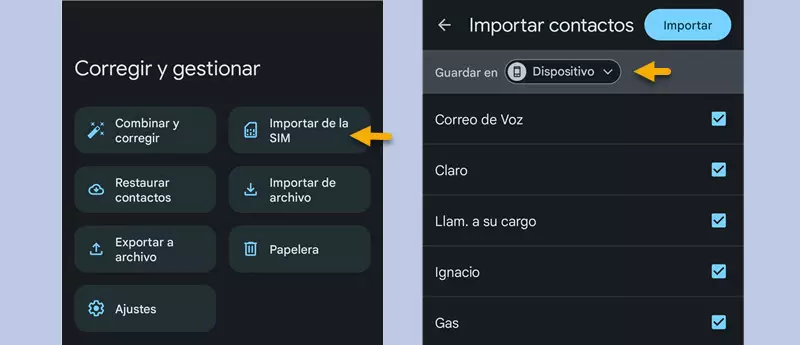
Öffnen Sie einfach die App und navigieren Sie zur Registerkarte "Korrigieren und verwalten". Unter den Optionen, die Sie in diesem Abschnitt finden, sehen Sie „Von SIM importieren“. Wenn Sie es auswählen, haben Sie die Möglichkeit zu wählen, wo Sie es speichern möchten, also müssen Sie „Gerät“ auswählen.
Wenn Sie diese Schritte abgeschlossen haben, klicken Sie auf „Importieren“, um den Vorgang zu starten. Wenn es fertig ist, sehen Sie eine Benachrichtigung wie „SIM-Karte importiert“.